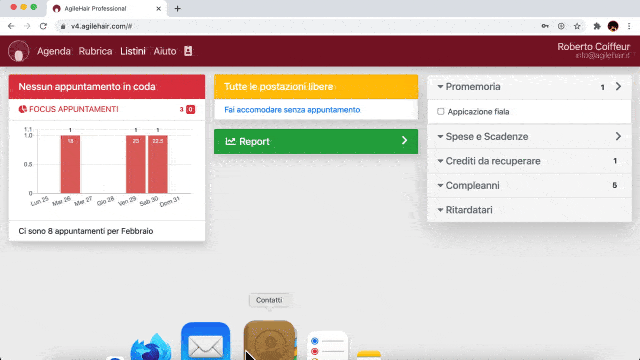Come si aggiunge un prodotto al magazzino?
Come per i clienti e per i servizi, creare una scheda prodotto è una cosa estremamente semplice.
Cliccando il menu Listini raggiungi immediatamente la pagina del magazzino: qui inizia a scrivere il nome nello spazio accanto alla lente: uscirà un elenco di prodotti che corrispondono a quello che hai scritto seguito dal bottone Aggiungi prodotto abc al magazzino: cliccalo e si aprirà una nuova scheda prodotto dove potrai aggiungere tutti i dati che ti interessano, vediamoli in dettaglio.
- Prodotto – È la denominazione del prodotto, quella scritta sulla confezione e che lo contraddistingue;
- Categoria – Se hai tanti prodotti può essere utile usare le categorie per organizzarli; indica la cetegoria che ritieni opportuna o clicca Categoria per scegliere tre le categorie che già usi;
- Marca – Anche la marca può esserti di aiuto per trovare un prodotto; come prima clicca Marca per scegliere una marca già utilizzata o scrivila;
- Linea – Un ulteriore raggruppamento: di solito si utilizza quella già definita dal produttore;
- Fornitore – Indicarlo può essere utile quando devi fare i riordini;
- Prezzo di acquisto – Utile se vuoi sapere il valore del magazzino, soprattutto quando il commercialista ti chiederà l’inventario;
- Rivendita – Stabilisce se un prodotto deve essere mostrato in cassa oppure no (se ne hai tanti meglio mostrare solo quello che serve, farai prima a fare il conto);
- Prezzo di vendita – È il prezzo al pubblico del prodotto e quello che sarà utilizzato per fare il conto (lo potrai sempre variare);
- Reparto cassa – Utilizzato se hai un registratore telematico collegato ad AgileHair per distinguere i beni dai servizi;
- Scorta minima – Utile quando devi fare il riordino dei prodotti;
- Giacenza – Anche la giacenza serve per sapere i prodotti da riordinare o in caso di inventario;
- Barcode – Puoi utilizzarlo per accedere rapidamente al prodotto;